Otsing microsoft Teamsis sõnumite ja muude sõnumite jaoks
Teamsis ühiskasutusse antud sõnumite, inimeste, failide ja muu teabe otsimiseks on mitmeid otsingu- ja filtreerimissuvandeid.
Alustage mis tahes otsingut Teamsi ülaosas oleval otsinguväljal. Kui tipite sõna või nime, kuvab Teams seotud tulemid. Valige mõni soovitatud üksus või vajutage kõigi tulemite kuvamiseks sisestusklahvi (Enter).
Otsing ühe- või rühmavestluse jaoks
Tegevuste kanali filtreerimine
Praeguse asukoha Otsing klahvikombinatsiooniga Ctrl+F
Teamsis kindlas vestluses või kanalis sõnumite otsimiseks vajutage klahvikombinatsiooni Ctrl+F (cmd+F macOS-is).
-
Liikuge alale, mida soovite otsida (nt viimatine vestlus või üldine kanal meeskonnas).
-
Vajutage klahvikombinatsiooni Ctrl+F, tippige otsingusõna ja seejärel valige Mine

-
Valige saadaolevate tulemite hulgast sobiv, et liikuda selle asukohta.
Otsing ühe- või rühmavestluste jaoks
Tippige otsinguväljale isiku nimi. Tulemite kohal kuvatakse täpsema filtreerimise suvand. Ühe sõnumi või neile viitavate sõnumite vaatamiseks valige Sõnumid. Rühmavestluste otsimiseks valige Rühmavestlused. Valige tema nimi, et minna vestlusse ja jätkata sealt, kus pooleli jäite.
Näpunäide.: Saate otsida rühmavestlusi, mille liige te olete, otsides tekstvestluse nime (kui see on olemas) või mõne osaleja nime.
töörühmade ja kanalite Otsing
Tippige otsinguväljale töörühma või kanali nimi. Vali Töörühmad ja kanalid, seejärel vali tulem, et liikuda otse sellesse töörühma või kanalisse.
sõnumite ja failide Otsing
Saate otsida märksõnaga kindlat sõnumit või faili. Otsimiseks tippige märksõna otsinguväljale ja vajutage sisestusklahvi (Enter). Otsingutulemitesse märksõna lisavate sõnumite kuvamiseks valige Sõnumid . Manuste vaatamiseks valige Failid.
Tulemite filtreerimine
Pärast otsingusõnade sisestamist otsinguväljale kasutage tulemite kohal vahekaarte Sõnumid või Failid, et neid piiritleda. Vahekaartide all kuvatakse veel üks filtritase, mis pakub täpsemaid tulemeid.
Näiteks kui valite Sõnumid, saate filtreerida selle järgi, kes sõnumi saatis, kus sõnum asub ja palju muud.
Ulatusega Otsing Viva Connections
Kui teie ettevõte on Viva Connections häälestanud, saate otsinguulatuses kasutada Connections tulemeid. Valige Viva Connections otsinguväli. Tippimise ajal pakutakse teile lisaks Teamsis otsimise võimalusele ka suvandit "Otsing Viva Connections" (või nimi, mille teie asutus valis Connections). Vastava Connections (või Teamsi) kasutuskogemuse avamiseks valige otsingutulem.
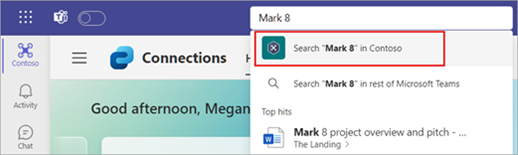
Märkused:
-
Viva Connections on saadaval kõigile Microsoft 365 või Office 365 suurettevõttelepingu kasutajatele.
-
Ulatusega Otsing pole GCC ja GCC High klientidele saadaval. See tehakse kättesaadavaks tulevase värskendusega.
Otsingu muutefunktsioonide kasutamine
Sõnumite rikkalikumate otsingutulemite saamiseks kasutage KQL-i (märksõnapäringu keel). Teamsi toetatavad muutefunktsioonid on järgmised.
Märkus.: Pidage meeles, et kooloni ja otsingusõnade vahel pole tühikuid.
-
Saatja:isiku nimi
-
In:Channel or group chat name
-
Teema:Märksõna teemareaga kanalisõnumist
-
Saadetud:Kuupäev
Otsing näpunäiteid plussidelt
-
Tärni * abil saate otsida vastavaid eesliitega sõnu. Tippige sõna paar esimest tähte, millele järgneb kohe tärn. Näiteks tippige otsinguväljale "serv*" ja kuvatakse kõigi nende nelja tähega algavate sõnade (nt server ja teenus) tulemid.
-
Sõna või fraasi täpse vaste otsimiseks kasutage jutumärke. Näide: "aastaeelarve".
-
Otsinguväli toetab ka teatud õigekirjaparandusi ja hüüdnimede vasteid inimeste otsimisel.
Märkus.: KQL-i kasutamise kohta leiate lisateavet arendaja dokumentatsioonist teemas Keyword Query Language (KQL) süntaksi viide.
Tegevuste kanali filtreerimine
Teatud tüüpi sõnumite (nt lugemata sõnumid, @mentions, vastused ja meeldimised) kuvamiseks valige kanalis Tegevus käsk Filtreeri 

Puudutage valikut Otsing 










